マイクラはオリジナルキャラクター(スキン)が作れます
マインクラフトは、デフォルトスキンのスティーブやアレックスがいます。
一人で遊ぶならデフォルトスキンでもいいのですが、やっぱり自分だけのオリジナルスキンがあると、気分が上がりますよね。
マルチで友達と遊ぶなら、これはもう絶対必要。自分をアピールするためにお気に入りのかっこいいスキンが必要です。
オリジナルスキンは、自分で簡単に作ることができます。ここでは、スキンを簡単に自作する方法を説明します。
オリジナルのスキンを作れるサイトNova Skin
Nova Skinは、初心者でも簡単に作れるスキン作成サイトです。
あまり難しいテクニックは必要なく、初めてでも感覚で作業できます。慣れればちょっと高度な色付けなんかもできるので、どんどん試してみましょう。
Nova Skinの特徴
- 無料で使用できる
- 統合版でもJava版でも使用可
- いくつも作って自分のPCに保存できる
- お手本がいっぱいあるので、それらを参考に作ることができる

作り方を順番に説明
Nova Skin ←クリックでサイトに飛びます。
サイト上でスキンを作っていくので、ダウンロード不要で便利です。英語のサイトですが、やっていくうちにすぐに慣れます。
1.左側のスキンから、改良を加えていくキャラを選ぶ。
これから色を塗り直して自分のスキンにするため、自分が好きな外観を選ぶと楽です。
スキンををクリックするだけでオーケー。
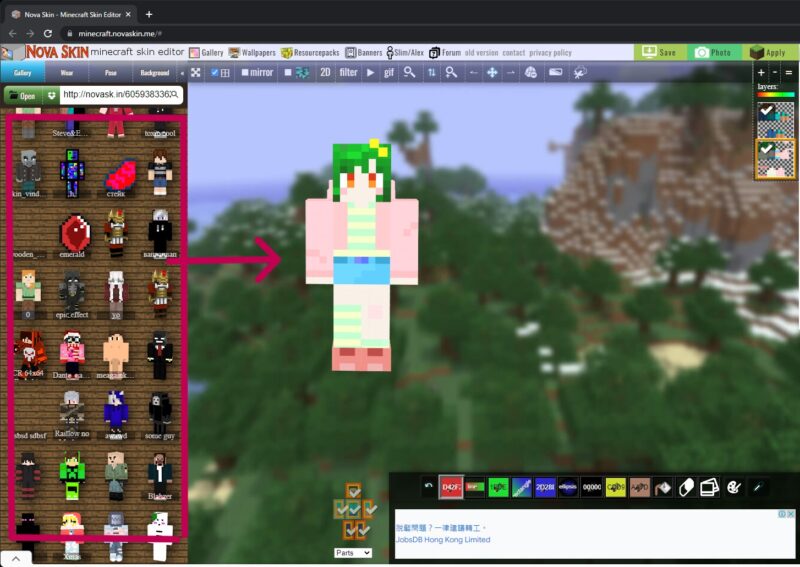
2.スキンには2層のレイヤーがある。
画面下の小さいスティーブは、レイヤーの状態を表しています。レイヤーは、オーバーレイヤー、デフォルトレイヤー、表示なしがあります。クリックをする度レイヤーが変わります。
1 オーバーレイヤー。主に、帽子やジャケット、眼鏡、靴など。アウターや、着脱したいものなどをイメージ。
2 デフォルトレイヤー。基本のレイヤー。基本、ここに全体の色付けします。
3 表示なし。色塗りするとき、他のパーツを消して塗りやすいようにできます。
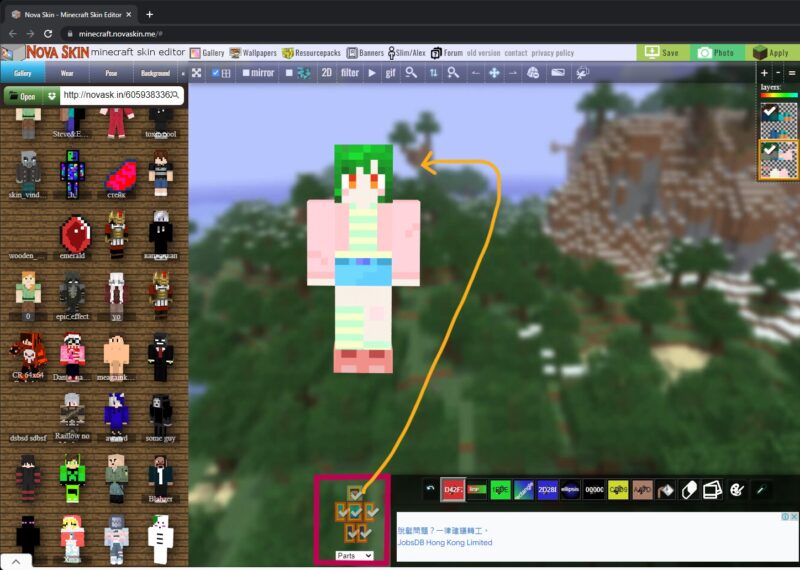
オーバーレイヤーを消すと、黄色いリボンが外れています。
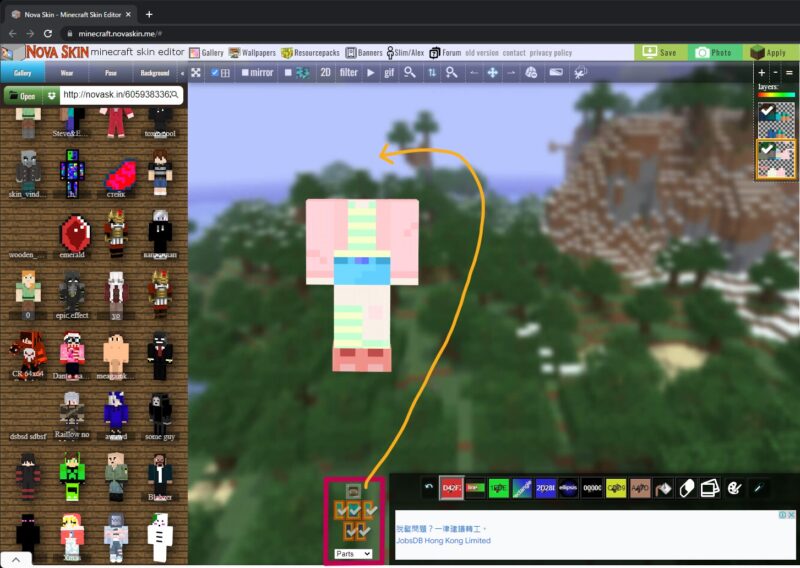
これは頭の表示を消した場合。例えば胴体を塗りたいとき、さらに腕と足も消したほうがきれいに塗ることができます。
なぜ他のパーツを消して塗るのかというと、パーツが邪魔をして色が塗れないところが出てくるからです。
3.ツールの説明
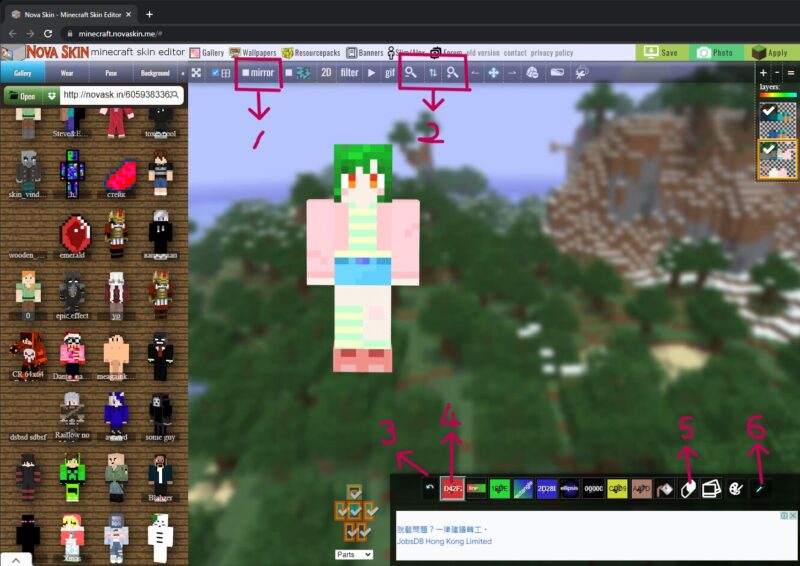
1.mirraor。足や腕を塗るときここにチェックを入れておくと、同時にもう一方も塗ることができるので、時間短縮になります。
2.虫眼鏡。拡大縮小できます。
3.戻るボタン。失敗したらいくつか元に戻せます。
4.カラーパレット。クリックすると、色を選ぶことができます。
5.消しゴム。普通に消すことができますが、オーバーレイヤーでは少しずつ消えるので、透けた表現もできます。例えば、眼鏡のグラス部分をオーバーレイヤーで作って消しゴムで薄くし、下のレイヤーの瞳を見えるようにしたり。
6.スポイト。色をコピーします。スポイトを選んだ状態で、コピーしたい色のスキンの上をクリックします。すると、そこの色をコピーできます。
また、スキンの横の空間をドラッグすることによって、スキンの角度を変えられます。
4.実際改造してみる。
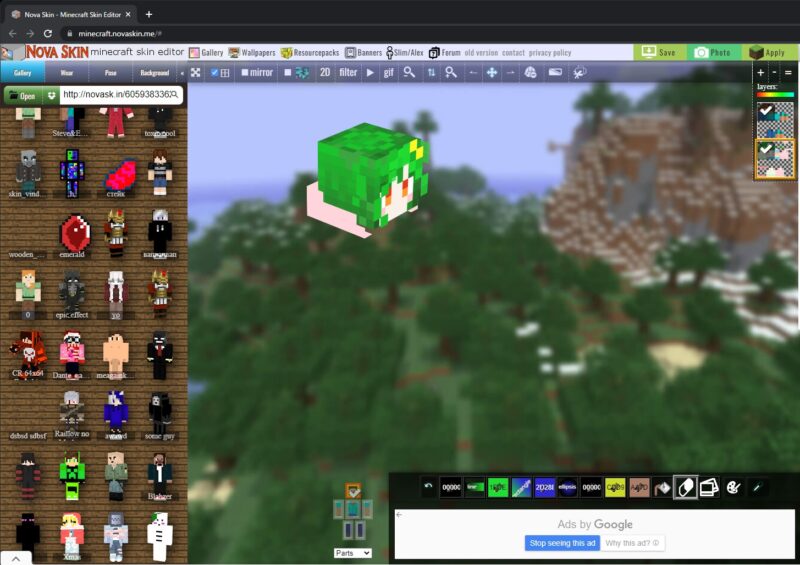
のっぺりしたスキンに、オーバーレイヤーで前髪を足してみました。ピンクパーカーのフードもオーバーレイヤーで表現してます。
5.ポーズして見え方チェック
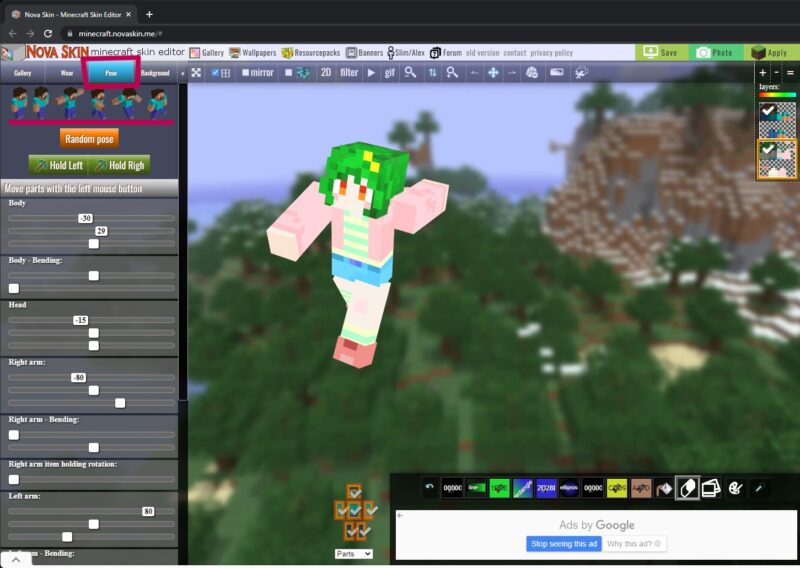
左上のPoseを押すと、すぐ下にスティーブのポーズ見本が出てきます。そこをクリックするとポーズを変えられます。
作ったスキンをダウンロードして、自分のマイクラ世界に適用させる
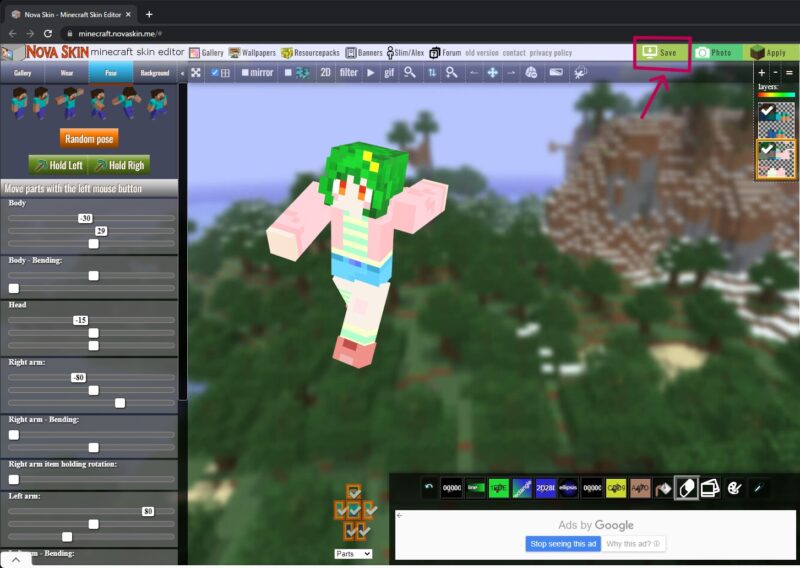
1.右上のSaveをクリック
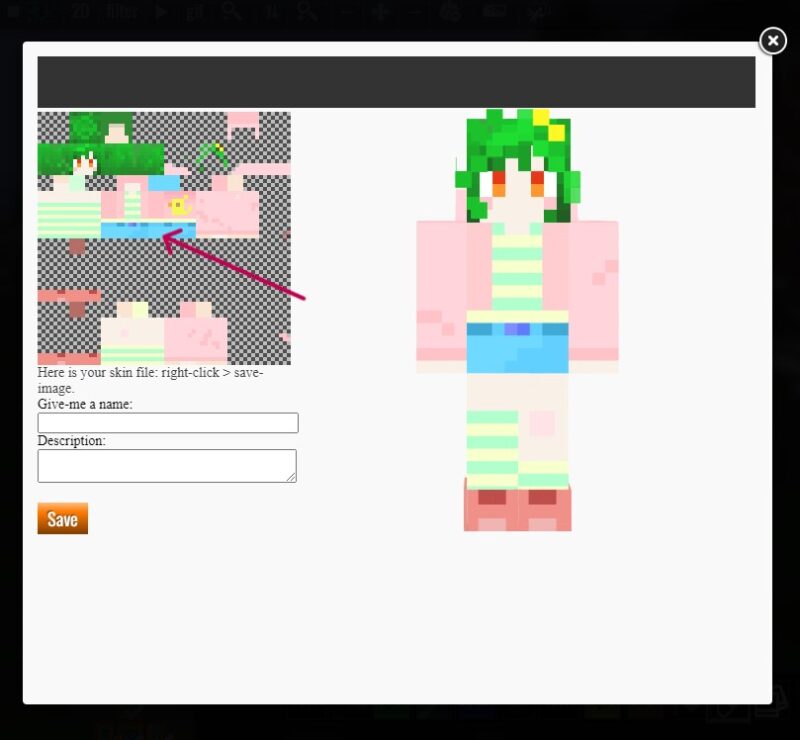
2.矢印のスキンの展開図の上で右クリック。
「名前を付けて画像を保存」を選んで、スキンに名前を付ける。例えば「pink-skin」など。
名前を付けたら「保存」をクリック。
作ったスキンはファイルのダウンロードのところにありますので、自分なりにファイルを作ってスキンを管理してください。
マインクラフトに自作スキンを導入する方法もご参照ください。
PC初心者の私でも簡単でした。特に技も技術も必要ではないので、小学校低学年の子でも作れるのではないでしょうか。
みなさんもオリジナルスキン作りにレッツ・トライ!



